Xerox 3335/3345 Guia de instalação
- Categoria
- Impressoras a laser / LED
- Tipo
- Guia de instalação
Este manual também é adequado para
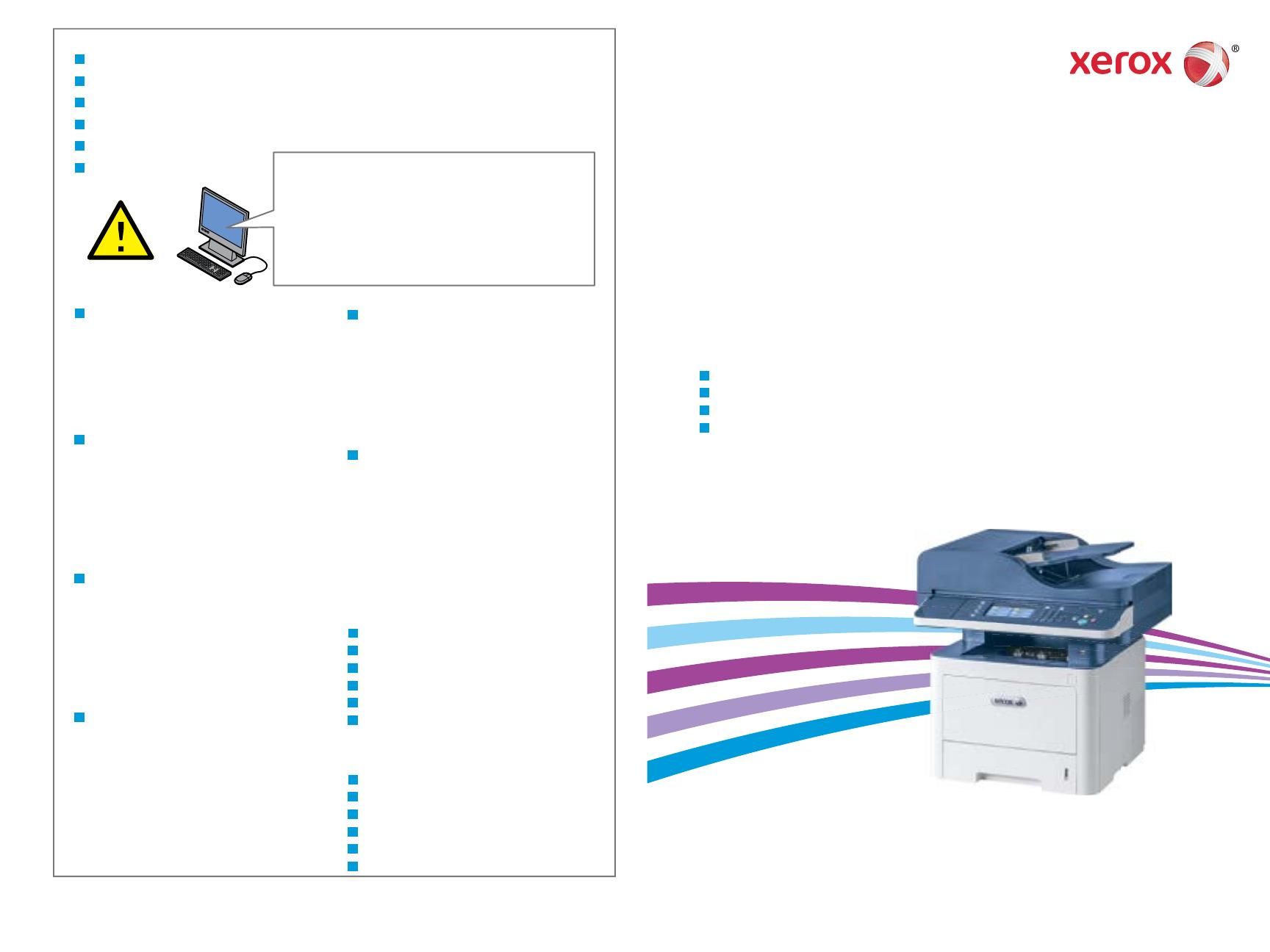
Quick Use Guide
Guide d'utilisation rapide
Italiano
Deutsch
Español
Português
Guida rapida di utilizzo
Kurzübersicht
Guía de uso rápido
Guia de utilização rápida
IT
DE
ES
PT
Xerox
®
WorkCentre
®
3335/3345
Multifunction Printer • Imprimante multifonctions •
Stampante multifunzione • Multifunktionsdrucker •
Equipo multifunción • Impressora multifuncional •
607E14510 Rev A
© 2016 Xerox Corporation. All Rights Reserved. Xerox
®
, Xerox and Design
®
, WorkCentre
®
,
and CentreWare
®
are trademarks of Xerox Corporation in the United States and/or other countries. BR18087
www.xerox.com/office/WC3335support
www.xerox.com/office/WC3345support
www.xerox.com/msds (U.S./Canada)
www.xerox.com/environment_europe
www.xerox.com/office/WC3335supplies
www.xerox.com/office/WC3345supplies
www.xerox.com/office/businessresourcecenter
More Information
Informations supplémentaires
Ulteriori informazioni
Weitere Informationen
Más información
Mais informações
EN
FR
IT
DE
ES
PT
ES
Antes de utilizar la impresora, lea los capítulos sobre
seguridad y normativas en la Guía del usuario
disponible en Xerox.com, o bien, la Guía de referencia
de seguridad, normativa, reciclaje y eliminación de
productos en el disco de Software and
Documentation (Software y documentación).
Las Material Safety Data Sheets (EE.UU./Canadá) y
la información mediambiental (Europa) están
disponibles online.
FR
Avant d’utiliser votre imprimante, lisez les chapitres
relatifs à la sécurité et aux réglementations du Guide
de l'utilisateur disponible sur Xerox.com ou le Guide de
référence sur la sécurité, la réglementation, le
recyclage et la mise au rebut sur le CD-ROM Software
and Documentation (Logiciel et documentation).
La Fiche de données de sécurité du matériel
(États-Unis/Canada) et les informations de protection
de l’environnement (Europe) sont disponibles en ligne.
PT
Antes de operar a impressora, leia os capítulos sobre
segurança e regulamentação no Guia do usuário
disponível em Xerox.com ou o Guia de referência
sobre segurança, regulamentação, reciclagem e
descarte no disco de Software and Documentation
(Software e Documentação).
As Material Safety Data Sheets (EUA/Canadá) e
informações ambientais (Europa) estão disponíveis
on-line.
IT
Prima di utilizzare la stampante, leggere i capitoli
relativi alla normativa e alla sicurezza nella Guida per
l'utente disponibile su Xerox.com oppure la Guida
relativa a sicurezza, normative, riciclaggio e
smaltimento sul disco Software and Documentation
(Software e documentazione).
Material Safety Data Sheets (USA/Canada) e
informazioni ambientali (Europa) sono disponibili
online.
EN
Before operating your printer, read the safety and
regulatory chapters in the User Guide available on
Xerox.com, or the Safety, Regulatory, Recycling, and
Disposal Reference Guide on the Software and
Documentation disc.
Material Safety Data Sheets (US/Canada) and
environmental information (Europe) are available
online.
DE
Vor der Inbetriebnahme des Druckers die Kapitel zu
Sicherheit und gesetzlichen Bestimmungen im
Benutzerhandbuch unter Xerox.com bzw. die
Referenzhandbuch zu Sicherheit, gesetzlichen
Bestimmungen, Recycling und Entsorgung auf der
Software and Documentation disc (Datenträger mit
Software und Dokumentation) lesen.
Material Safety Data Sheets (USA/Kanada) und
Umweltinformationen (Europa) sind online verfügbar.
www.xerox.com/office/
businessresourcecenter
Templates, tips, and tutorials
Modèles, conseils et didacticiels
Modelli, suggerimenti ed esercitazioni
Profile, Tipps und Lehrgänge
Plantillas, consejos y lecciones prácticas
Modelos, dicas e tutoriais
EN
FR
IT
DE
ES
PT
Printer supplies
Consommables pour l'imprimante
Materiali di consumo della stampante
Druckerverbrauchsmaterial
Consumibles de la impresora
Suprimentos da impressora
EN
FR
IT
DE
ES
PT
www.xerox.com/office/WC3335supplies
www.xerox.com/office/WC3345supplies

2
www.xerox.com/office/WC3335support
www.xerox.com/office/WC3345support
FR
IT
DE
ES
PT
EN
FR
IT
DE
ES
PT
EN
Contents
Sommaire
Contenuto
Inhalt
Contenido
Conteúdo
Printer Basics ............................................................... 3
Généralités
Nozioni di base sulla stampante
Drucker-Grundlagen
Aspectos básicos de la impresora
Introdução à impressora
FR
IT
DE
ES
PT
EN
Copying.......................................................................10
Copie
Copia
Kopieren
Copia
Cópia
FR
IT
DE
ES
PT
EN
Printing......................................................................... 6
Impression
Stampa
Drucken
Impresión
Impressão
Printer Tour...................................................................3
Présentation de l'imprimante
Presentazione della stampante
Druckerübersicht
Recorrido por la impresora
Roteiro da impressora
FR
IT
DE
ES
PT
EN
Control Panel................................................................4
Panneau de commande
Pannello comandi
Steuerpult
Panel de control
Painel de controle
FR
IT
DE
ES
PT
EN
Xerox
®
CentreWare
®
Internet Services..................5
Services Internet CentreWare
®
Xerox
®
Xerox
®
CentreWare
®
Internet Services
Xerox
®
CentreWare
®
Internet Services
Xerox
®
CentreWare
®
Internet Services
Xerox
®
CentreWare
®
Internet Services
FR
IT
DE
ES
PT
EN
Supported Papers........................................................6
Supports pris en charge
Tipi di carta supportati
Zulässiges Druckmaterial
Papeles admitidos
Papéis compatíveis
FR
IT
DE
ES
PT
EN
Basic Printing .............................................................. 7
Impression de base
Nozioni di stampa di base
Einfache Druckfunktionen
Impresión básica
Impressão básica
FR
IT
DE
ES
PT
EN
Printing from USB Flash Drive ................................. 8
Impression à partir d'un lecteur Flash USB
Stampa da un'unità flash USB
Drucken von einem USB-Flashlaufwerk
Impresión desde unidad Flash USB
Impressão de uma unidade flash USB
FR
IT
DE
ES
PT
EN
Printing Secure and Saved Jobs............................... 9
Impression de travaux protégés et de travaux
enregistrés
Stampa di lavori protetti e salvati
Drucken geschützter und gespeicherter Aufträge
Impresión de trabajos guardados y protegidos
Impressão de trabalhos protegidos e salvos
FR
IT
DE
ES
PT
EN
Basic Copying............................................................10
Copie de base
Nozioni di base sulla copia
Einfache Kopierfunktionen
Copia básica
Cópia básica
FR
IT
DE
ES
PT
EN
ID Card Copying........................................................11
Copie de carte d'identité
Copia scheda ID
Ausweiskopie
Copia de tarjeta de ID
Cópia do cartão de ID
FR
IT
DE
ES
PT
EN
FR
IT
DE
ES
PT
EN
Scanning.....................................................................12
Numérisation
Scansione
Scannen
Escaneado
Digitalização
FR
IT
DE
ES
PT
EN
FR
IT
DE
ES
PT
EN
Faxing..........................................................................16
Télécopie
Fax
Fax
Envío de faxes
Envio de fax
FR
IT
DE
ES
PT
EN
Troubleshooting........................................................18
Dépannage
Problemi e soluzioni
Fehlerbehebung
Solución de problemas
Solução de problemas
Paper Jams.................................................................18
Bourrages papier
Inceppamenti carta
Materialstaus
Atascos de papel
Atolamentos de papel
FR
IT
DE
ES
PT
EN
More Information – Back cover
Informations supplémentaires - Couverture de fin
Ulteriori informazioni – Copertina posteriore
Weitere Informationen – Hinteres Deckblatt
Más información – Cubierta posterior
Mais informações – Capa traseira
Scanning to Email....................................................13
Numérisation vers un courrier électronique
Scansione su e-mail
Scanausgabe: E-Mail
Escaneado a e-mail
Digitalização para e-mail
FR
IT
DE
ES
PT
EN
Scanning to a USB Flash Drive...............................14
Numérisation vers une clé USB
Scansione su un'unità flash USB
Scanausgabe: USB
Escaneado a una unidad Flash USB
Digitalização para uma unidade flash USB
FR
IT
DE
ES
PT
EN
Scanning to a Shared Folder on a Network
Computer.................................................................... 15
Numérisation vers un dossier partagé sur un
ordinateur réseau
Scansione su una cartella condivisa su un
computer di rete
Scanausgabe: freigegebener Ordner auf einem
Netzwerkcompute
Escaneado a carpeta compartida en un PC de red
Digitalização para uma pasta compartilhada em
um computador em rede
Basic Faxing...............................................................17
Télécopie de base
Funzioni fax di base
Einfache Faxfunktionen
Envío de fax básico
Envio de fax básico
FR
IT
DE
ES
PT
EN
FR
IT
DE
ES
PT
EN

3
www.xerox.com/office/WC3335support
www.xerox.com/office/WC3345support
Printer Basics
Généralités
Printer Basics
Généralités
Printer Tour
Présentation de l'imprimante
Presentazione della stampante
Druckerübersicht
Recorrido por la impresora
Roteiro da impressora
Document Feeder
Chargeur de documents
Alimentatore automatico
Vorlageneinzug
Alimentador de documentos
Alimentador de originais
Tray 2
Magasin 2
Vassoio 2
Behälter 2
Bandeja 2
Bandeja 2
Exit Tray
Bac récepteur
Vassoio di uscita
Ausgabefach
Bandeja de salida
Bandeja de saída
EN
FR
IT
DE
ES
PT
Bypass Tray
Départ manuel
Vassoio bypass
Zusatzzufuhr
Bandeja especial
Bandeja manual
Scanner
Scanner
Scanner
Scanner
Escáner
Scanner
USB Port
Port USB
Porta USB
USB-Anschluss
Puerto USB
Porta USB
Toner Cartridge
Cartouche de toner
Cartuccia toner
Tonerbehälter
Cartucho de tóner
Cartucho de toner
Drum Cartridge
Module photorécepteur
Cartuccia fotoricettore
Trommeleinheit
Cartucho del cilindro
Cartucho do fotorreceptor
EN
FR
IT
DE
ES
PT
EN
FR
IT
DE
ES
PT
EN
FR
IT
DE
ES
PT
EN
FR
IT
DE
ES
PT
EN
FR
IT
DE
ES
PT
EN
FR
IT
DE
ES
PT
EN
FR
IT
DE
ES
PT
EN
FR
IT
DE
ES
PT
EN
FR
IT
DE
ES
PT
EN
FR
IT
DE
ES
PT
Tray 1
Magasin 1
Vassoio 1
Behälter 1
Bandeja 1
Bandeja 1

4
www.xerox.com/office/WC3335support
www.xerox.com/office/WC3345support
Printer Basics
Généralités
1
0
7
4
23
56
8
9
1
5 6 7 8
2
3
4
1
2
3
4
8
7
5
6
English
Català
Čeština
Dansk
Deutsch
Español
Français
Italiano
Magyar
Nederlands
Norsk
Polski
Português Brasileiro
Româna
Suomi
Svenska
Türkçe
Ελληνικά
Русский
ΔϳΑέόϟ
Control Panel
Panneau de commande
Pannello comandi
Steuerpult
Panel de control
Painel de controle
FR
IT
DE
ES
PT
EN
Menus
Menus
Menu
Menüs
Menús
Menus
EN
FR
IT
DE
ES
PT
EN
FR
IT
DE
ES
PT
EN
FR
IT
DE
ES
PT
Services Home: main services screen
Accueil Services : écran principal des services
Schermata iniziale: schermata dei servizi principale
Alle Betriebsarten: Startanzeige mit allen Betriebsarten
Página de inicio de servicios: pantalla de servicios principales
Página inicial de serviços: tela principal de serviços
Services: Services Home or last used screen
Services : Accueil Services ou dernier écran utilisé
Servizi: Schermata iniziale o ultima scherma utilizzata
Betriebsarten: „Alle Betriebsarten“ oder zuletzt verwendete Anzeige
Servicios: Página de inicio de servicios o pantalla utilizada por última vez
Serviços: Página inicial de serviços ou última tela usada
Job Status: active, secure, and completed jobs
État travail : travaux actifs, protégés et terminés
Stato lavori: lavori attivi, protetti e completati
Auftragsstatus: aktive, geschützte und fertig gestellte Aufträge
Estado de trabajos: activos, seguros y terminados
Status do trabalho: trabalhos ativos, protegidos e concluídos
Machine Status: settings and information
État machine : paramètres et informations
Stato macchina: impostazioni e informazioni
Gerätestatus: Einstellungen und Informationen
Estado de la máquina: opciones e información
Status da máquina: configurações e informações
EN
FR
IT
DE
ES
PT
EN
FR
IT
DE
ES
PT
EN
FR
IT
DE
ES
PT
EN
FR
IT
DE
ES
PT
Log In/Out: access to password-protected features
Connexion/Déconnexion : accès aux fonctions protégées par mot de passe
Accesso: consente di accedere a funzioni protette dalla password
An-/Abmelden: Zugriff auf kennwortgeschützte Funktionen
Conexión/Desconexión: acceso a las opciones protegidas por clave
Login/Logout: acesso a funções de proteção por senha
EN
FR
IT
DE
ES
PT
Help (?): displays additional information about the current selection or service
Aide (?) : affiche des informations supplémentaires sur la sélection ou le service en cours
Guida (?): visualizza informazioni aggiuntive relative alla selezione o al servizio corrente
Hilfe (?): Anzeige weiterer Informationen zur aktuellen Auswahl oder Betriebsart
Ayuda (?): muestra información adicional sobre la selección o el servicio actual
Ajuda (?): exibe informações adicionais sobre a seleção ou serviço atual
Power Saver: enter or exit low-power mode
Économie d'énergie : activation/désactivation du mode
Risparmio energetico: consente di accede o uscire dal modo di alimentazione ridotta
Energiespartaste: Energiesparbetrieb aktivieren oder beenden
Ahorro energía: entrar o salir del modo de ahorro de energía
Economia de energia: entra ou sai do modo de baixo consumo de energia
Job Controls
Contrôle des travaux
Controlli lavoro
Auftragssteuerung
Controles del trabajo
Controles do trabalho
EN
FR
IT
DE
ES
PT

5
www.xerox.com/office/WC3335support
www.xerox.com/office/WC3345support
Printer Basics
Généralités
1
2
English
Français
Italiano
Deutsch
Español
Português
Русский
http://xxx.xxx.xxx.xxx
www.xerox.com/office/WC3335docs
www.xerox.com/office/WC3345docs
Xerox
®
CentreWare
®
Internet Services
Services Internet CentreWare
®
Xerox
®
Xerox
®
CentreWare
®
Internet Services
Xerox
®
CentreWare
®
Internet Services
Xerox
®
CentreWare
®
Internet Services
Xerox
®
CentreWare
®
Internet Services
FR
IT
DE
ES
PT
EN
EN
You can access printer configuration details, paper and supplies status, job status, and diagnostic functions
over a TCP/IP network using CentreWare
®
Internet Services. You can also manage fax, email, and network
scanning address books.
FR
Depuis les Services Internet CentreWare, vous pouvez accéder aux informations de configuration de
l'imprimante, à l'état du papier et des consommables, à l'état des travaux et à des fonctions de diagnostics
via un réseau TCP/IP. Vous pouvez aussi gérer les carnets d'adresse fax, courrier électronique et numérisation
réseau.
IT
È possibile accedere ai dettagli della configurazione stampante, stato della carta e dei materiali di consumo,
stato lavori e funzioni di diagnostica su una rete TCP/IP utilizzando CentreWare
®
Internet Services. È anche
possibile gestire rubriche fax, e-mail e scansione di rete.
DE
Mithilfe von CentreWare
®
Internet Services kann über ein TCP/IP-Netzwerk auf die
Druckerkonfigurationsdetails, Statusinformationen für Verbrauchsmaterial, Austauschmodule und Aufträge
sowie Diagnosefunktion zugegriffen werden. Außerdem können die Adressbücher für die Fax-, E-Mail- und
Scanfunktion verwaltet werden.
ES
Se puede acceder a los datos de configuración de la impresora, el estado de los consumibles y el papel, el
estado de trabajos y las funciones de diagnósticos a través de una red TCP/IP mediante CentreWare
®
Internet
Services. También se puede gestionar la libreta de direcciones de escaneado de red, fax y correo electrónico.
PT
Você pode acessar os detalhes da configuração da impressora, o status de papel e suprimentos, o status do
trabalho e as funções de diagnóstico em uma rede TCP/IP usando os CentreWare
®
Internet Services. Você
pode também gerenciar catálogos de endereços de fax, e-mail e digitalização em rede.
IT
Per eseguire il collegamento, da un browser Web, digitare l'indirizzo IP della stampante. L'indirizzo IP è disponibile
nella pagina Rapporto configurazione. Per stampare la pagina, premere il pulsante Guida (?), selezionare
Configurazione del sistema in Guida e toccare Stampa.
DE
In einem Webbrowserfenster die Drucker-IP-Adresse eingeben, um eine Verbindung herzustellen. Die IP-Adresse ist
im Konfigurationsbericht angegeben. Zum Drucken der Seite die Taste Hilfe (?) drücken, Systemkonfiguration unter
Selbsthilfe auswählen und dann Drucken antippen.
EN
To connect, from a web browser, type the printer IP address. The IP address is available on the Configuration
Report page. To print the page, press Help (?) button, select System Configuration under Self Help, and touch
Print.
FR
Pour vous connecter, tapez l'adresse IP de l'imprimante dans un navigateur Web. L'adresse IP est disponible sur le
Relevé de configuration. Pour imprimer la page, appuyez sur le bouton Aide (?), sélectionnez Configuration système
sous Auto-diagnostic et appuyez sur Imprimer.
ES
Para conectarse desde un navegador web, escriba la dirección IP de la impresora. La dirección IP se encuentra en la
página Informe de configuración. Para imprimir la página, pulse el botón Ayuda (?), seleccione Configuración del
sistema en Autoayuda y toque Imprimir.
PT
Para conectar, de um navegador da Web, digite o endereço IP da impressora. O endereço IP está disponível na
página Relatório de configuração. Para imprimir a página, pressione o botão Ajuda (?), selecione Configuração do
sistema em Autoajuda, e toque em Imprimir.
A página está carregando ...
A página está carregando ...
A página está carregando ...
A página está carregando ...
A página está carregando ...
A página está carregando ...

12
www.xerox.com/office/WC3335support
www.xerox.com/office/WC3345support
Scanning
Numérisation
60–120 g/m
2
(16–32 lb. Bond)
X: 210–216 mm (8.25–8.5 in.)
Y: 279.4–355.6 mm (11.0–14.0 in.)
Y
X
www.xerox.com/office/WC3335docs
www.xerox.com/office/WC3345docs
Scanning
Numérisation
Scansione
Scannen
Escaneado
Digitalização
FR
IT
DE
ES
PT
EN
Loading the original
Chargement du document
Caricamento dell'originale
Einlegen von Vorlagen
Colocación del original.
Colocação do original
EN
FR
IT
DE
ES
PT
If the printer is connected to a network, you can scan to an email address or FTP server, or scan to a shared
folder on a networked computer. To set up scanning and email, see the User Guide > Installation and Setup.
For details and more ways to scan, see the User Guide > Scanning.
Si l'imprimante est connectée à un réseau, vous pouvez numériser vers une adresse électronique ou un serveur
FTP ou numériser vers un dossier partagé sur un ordinateur relié au réseau. Pour configurer la numérisation et
le courrier électronique, voir le Guide de l'utilisateur > Installation et configuration. Pour plus d'informations
et pour savoir comment numériser, voir le Guide de l'utilisateur > Numérisation.
Se la stampante è collegata a una rete, è possibile eseguire la scansione in un indirizzo e-mail o server FTP,
oppure eseguire la scansione in una cartella condivisa su un computer collegato in rete. Per impostare la
scansione e l'e-mail, vedere la Guida per l'utente > Installazione e configurazione. Per i dettagli e le altre
modalità di scansione, vedere la Guida per l'utente > Scansione.
Wenn der Drucker mit dem Netzwerk verbunden ist, können gescannte Dateien an einen oder mehrere
E-Mail-Empfänger oder einen FTP-Server gesendet sowie in einem freigegebenen Ordner auf einem Computer
im Netzwerk ausgegeben werden. Informationen zum Einrichten der Scan- und E-Mail-Funktionen sind zu
finden unter Benutzerhandbuch > Installation und Einrichtung. Ausführliche Informationen zur Scanfunktion
sind zu finden unter Benutzerhandbuch > Scannen.
IT
FR
EN
DE
Si la impresora está conectada a una red, podrá escanear a una dirección de correo electrónico o servidor FTP,
o bien, escanear a una carpeta compartida de un PC de red. Para configurar el escaneado y el correo
electrónico, consulte la Guía del usuario > Instalación y configuración. Para más información y otras formas
de escanear, consulte la Guía del usuario > Escaneado.
ES
Quando a impressora estiver conectada a uma rede, você poderá digitalizar para um endereço de e-mail ou
servidor FTP ou digitalizar para uma pasta compartilhada em um computador em rede. Para configurar a
digitalização e e-mail, consulte o Guia do Usuário > Instalação e configuração. Para obter detalhes e outras
formas de digitalizar, consulte o Guia do Usuário > Digitalização.
PT
A página está carregando ...

14
www.xerox.com/office/WC3335support
www.xerox.com/office/WC3345support
Scanning
Numérisation
1 2
1.1
1.2
3 4
5
Scanning to a USB Flash Drive
Numérisation vers une clé USB
Scansione su un'unità flash USB
Scanausgabe: USB
Escaneado a una unidad flash USB
Digitalização para uma unidade flash USB
FR
IT
DE
ES
PT
EN
IT
DE
FR
ES
PT
EN
Touch Scan To USB.
Appuyez sur Numériser vers USB.
Toccare Scansione su USB.
Scanziel: USB antippen.
Pulse Escanear a USB.
Toque em Digitalizar para USB.
IT
DE
FR
ES
PT
EN
IT
DE
FR
ES
PT
EN
Select the destination folder, then touch OK.
Sélectionnez le dossier de destination, puis appuyez
sur OK.
Selezionare la cartella di destinazione, quindi
toccare OK.
Zielordner auswählen und dann OK antippen.
Seleccione la carpeta de destino y pulse Aceptar.
Selecione a pasta de destino e toque em OK.
IT
DE
FR
ES
PT
EN
Press the Start button.
Appuyez sur le bouton Démarrer.
Premere il pulsante Start.
Die Taste Start drücken.
Pulse el botón Comenzar.
Pressione o botão Iniciar.
Change the settings as needed.
Modifiez les paramètres selon vos besoins.
Modificare le impostazioni come richiesto.
Einstellungen nach Bedarf anpassen.
Cambie las opciones que sean necesarias.
Altere as configurações, como necessário.
IT
DE
FR
ES
PT
EN
Clear All clears the programmed job setting. Cancel stops the scanning job.
Effacer tout permet d'effacer les paramètres du travail programmé. Annuler permet d'arrêter le travail de
numérisation.
Cancella tutto consente di cancellare l'impostazione lavoro programmata. Annulla consente di interrompere
il lavoro di scansione.
Mit Löschen wird die aktuelle Auftragsprogrammierung gelöscht. Mit Abbrechen wird der Druckauftrag
abgebrochen.
Borrar todo borra la configuración del trabajo programado. Cancelar detiene el trabajo de escaneado.
Limpar tudo limpa a configuração do trabalho programado. Cancelar interrompe o trabalho de digitalização.
A página está carregando ...

16
www.xerox.com/office/WC3335support
www.xerox.com/office/WC3345support
Faxing
Télécopie
60–120 g/m
2
(16–32 lb. Bond)
X: 210–216 mm (8.25–8.5 in.)
Y: 279.4–355.6 mm (11.0–14.0 in.)
Y
X
www.xerox.com/office/WC3335docs
www.xerox.com/office/WC3345docs
Vous pouvez entrer les numéros de fax manuellement ou les sélectionner depuis un carnet d'adresses. Pour
configurer un carnet d'adresses, voir le Guide de l'administrateur système > Outils de l'administrateur >
Carnets d'adresses.
Pour configurer la télécopie, voir le Guide de l'administrateur système > Télécopie.
FR
È possibile immettere numeri fax manualmente o selezionarli da una rubrica. Per impostare una rubrica,
vedere la System Administrator Guide (Guida per l'amministratore del sistema) > Administrator Tools
(Strumenti amministratore) > Address Books (Rubriche).
Per impostare un fax, vedere la System Administrator Guide (Guida per l'amministratore del sistema) >
Faxing (Fax).
IT
DE
Faxnummern können manuell eingegeben oder aus einem Adressbuch ausgewählt werden. Näheres zum
Einrichten des Adressbuchs siehe System Administrator Guide (Systemhandbuch) > Administrator Tools
(Verwaltungswerkzeuge) > Address Books (Adressbücher).
Näheres zum Einrichten der Faxfunktion siehe System Administrator Guide (Systemhandbuch) > Faxing (Fax).
ES
Los números de fax pueden introducirse manualmente o seleccionarse en una libreta de direcciones. Para
configurar una libreta de direcciones, consulte System Administrator Guide (Guía del administrador del
sistema) > Administrator Tools (Herramientas del administrador) > Address Books (Libreta de direcciones).
Para configurar el envío de faxes, consulte System Administrator Guide (Guía del administrador del sistema) >
Faxing (Fax).
PT
Você pode digitar números de fax manualmente ou selecioná-los em um catálogo de endereços. Para
configurar um catálogo de endereços, consulte o System Administrator Guide (Guia do Administrador do
Sistema) > Administrator Tools (Ferramentas do administrador) > Address Books (Catálogo de endereços).
Para configurar o envio de fax, consulte o System Administrator Guide (Guia do Administrador do Sistema) >
Faxing (Envio de fax).
Faxing
Télécopie
Fax
Fax
Envío de fax
Envio de fax
FR
IT
DE
ES
PT
EN
EN
You can enter fax numbers manually or select them from an address book. To set up an address book, see the
System Administrator Guide > Administrator Tools > Address Books.
To set up faxing, see the System Administrator Guide > Faxing.
Loading the original
Chargement du document
Caricamento dell'originale
Einlegen von Vorlagen
Colocación del original.
Colocação do original
EN
FR
IT
DE
ES
PT
A página está carregando ...
A página está carregando ...
-
 1
1
-
 2
2
-
 3
3
-
 4
4
-
 5
5
-
 6
6
-
 7
7
-
 8
8
-
 9
9
-
 10
10
-
 11
11
-
 12
12
-
 13
13
-
 14
14
-
 15
15
-
 16
16
-
 17
17
-
 18
18
Xerox 3335/3345 Guia de instalação
- Categoria
- Impressoras a laser / LED
- Tipo
- Guia de instalação
- Este manual também é adequado para
em outros idiomas
- español: Xerox 3335/3345 Guía de instalación
- français: Xerox 3335/3345 Guide d'installation
- italiano: Xerox 3335/3345 Guida d'installazione
- English: Xerox 3335/3345 Installation guide
Artigos relacionados
-
Xerox 6027 Manual do proprietário
-
Xerox B205 Guia de usuario
-
Xerox WORKCENTRE 6025 Manual do proprietário
-
Xerox WORKCENTRE 3615 Manual do proprietário
-
Xerox WORKCENTRE 6605 Manual do proprietário
-
Xerox B215 Guia de usuario
-
Xerox 6015 Manual do proprietário
-
Xerox 3215 Manual do proprietário
-
Xerox WorkCentre 3025 Manual do proprietário
-
Xerox B210 Guia de usuario


















